L'opérateur Instance de forme vous permet d'utiliser comme particules tout objet de référence de la scène.
En réalité, vous pouvez uniquement définir un seul objet de référence par événement, mais cet objet peut comprendre un nombre quelconque de sous-objets, chacun pouvant être traité comme une particule distincte par Flux de particules. En outre, il est possible, à l'aide de tests, de diviser le particle flow en plusieurs branches et de définir une forme différente pour chaque branche.
Comme le nom de cet opérateur l'indique, la géométrie de référence est instanciée dans le système de particules. Par conséquent, tous les changements physiques apportés à la géométrie d'origine se répercutent immédiatement dans le système de particules. Si vous masquez la géométrie d'origine, les particules s'affichent quand même. Toutefois, si vous supprimez la géométrie d'origine, les particules sont également supprimées.
Utilisation d'objets de référence animés par transformation
Il est possible de créer des formes de particules animées en animant l'objet de référence à l'aide de modificateurs, puis en activant Forme animée. Cependant, l'opérateur Instance de forme ignore toutes les transformations de rotation et de position appliquées directement à l'objet de référence ; il utilise uniquement le composant d'échelle. Par exemple, si vous mettez à l'échelle un objet de façon non uniforme en utilisant le système de coordonnées de référence de la vue, la forme de l'objet risque d'être inclinée. Etant donné que l'inclinaison est le sous-produit d'une transformation de rotation, elle ne se répercute pas sur la forme des particules. En revanche, les modificateurs et autres fonctions comparables qui contiennent des transformations appliquées à l'objet de référence ont une incidence sur les particules instanciées. Par exemple, si vous souhaitez que les particules utilisent des transformations de rotation appliquées à l'objet de référence, utilisez la fonction Réinitialiser transformation sur l'objet de référence. La fonction Réinitialiser transformation est accessible à partir du groupe de fonctions Utilitaires.
 Objet et enfants. Vous trouverez ci-dessous une procédure décrivant cette opération.
Objet et enfants. Vous trouverez ci-dessous une procédure décrivant cette opération.
Lorsque vous utilisez un objet de référence animé, il est recommandé de masquer l'objet de référence après son instanciation dans le système de particules.
Procédures
Exemple : utilisation de l'animation de rotation et de position de l'objet de référence dans le système de particules :
- Créez un objet que vous souhaitez utiliser comme forme de particules, tel qu'une théière et un objet assistant factice.
- Animez la théière à l'aide des outils Déplacement et Rotation.
- Utilisez l'outil Aligner pour centrer la théière sur l'objet factice.
Cette étape n'est pas nécessaire, mais elle permet d'obtenir des résultats plus cohérents.
- Reliez la théière en tant qu'enfant de l'objet factice (faites glisser le curseur de la souris de la théière vers l'objet factice).
Vous pouvez utiliser tout objet comme parent, mais l'utilisation d'un objet factice qui n'apparaît pas au rendu vous permet d'animer toutes les particules instanciées visibles dans l'animation finale.
- Créez un système de particules par défaut.
- Dans Vue particule, supprimez l'opérateur Rotation.
- Remplacez l'opérateur Forme par un opérateur Instance de forme.
- Dans les paramètres de l'opérateur Forme, définissez l'objet factice comme objet géométrique particule.
- Activez l'option Forme animée.
- Pour une animation séquentielle, qui peut être visuellement plus intéressante, définissez Synchro. par sur Age particule ou Durée événement dans Clés de décalage d'anim.
Interface
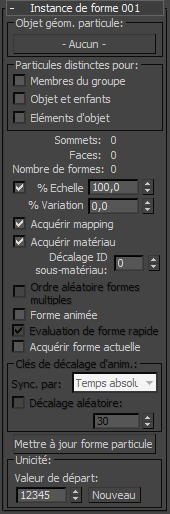
Zone Objet géométrique particule
Utilisez cette commande pour définir l'objet à utiliser comme géométrie de particule. Cet objet est appelé objet de référence.
- [bouton géométrie des particules]
- Cliquez sur ce bouton, puis sélectionnez un objet géométrique dans la scène à utiliser comme forme de particules. Le curseur de la souris se transforme en croix lorsqu'il se trouve sur un objet pouvant servir d'objet de référence. Les objets valides peuvent être des objets à formes multiples tels que des groupes et des hiérarchies ; reportez-vous à la rubrique Zone Particules distinctes pour.
Dès que vous avez sélectionné un objet de référence, son nom apparaît sur le bouton.
Vous pouvez utiliser presque tout objet géométrique comme objet de référence. Par défaut, l'opérateur convertit automatiquement les splines fermées en géométrie de rendu en " remplissant " la zone définie par le contour de la forme. Pour utiliser le contour de la forme, sélectionnez la forme d'origine, puis, dans le groupe de fonctions Modifier
 panneau déroulant Rendu, activez Afficher maillage de rendu. Il n'est pas nécessaire d'activer Rendu, mais les changements apportés à tous les autres paramètres du panneau déroulant Rendu (Epaisseur et Côtés, par exemple) se répercutent dans le rendu des particules.
panneau déroulant Rendu, activez Afficher maillage de rendu. Il n'est pas nécessaire d'activer Rendu, mais les changements apportés à tous les autres paramètres du panneau déroulant Rendu (Epaisseur et Côtés, par exemple) se répercutent dans le rendu des particules.
Flux de particules ne " remplit " pas automatiquement les formes ouvertes, telles que Ligne (non fermée) et Arc. Pour effectuer le rendu de ces formes lorsqu'elles sont utilisées comme particules, activez le groupe de fonctions Modifier
 panneau déroulant Rendu
panneau déroulant Rendu  Afficher maillage de rendu.
Afficher maillage de rendu.
Si un opérateur Instance de forme est actif sans avoir été défini pour l'objet géométrique et que le type d'affichage de la fenêtre est défini sur Géométrie, les particules apparaissent dans les fenêtres sous forme de caractères X.
Remarque : si un objet de formes multiples utilisé comme objet de référence comprend des objets avec et sans matériau appliqué, et que Acquérir matériau est activé, Flux de particules applique le premier matériau disponible à tous les objets sans matériau appliqué.Remarque : vous pouvez utiliser une surface NURBS comme objet de référence, mais pas une courbe NURBS. Pour utiliser une courbe NURBS comme géométrie de particules, il faut d'abord la convertir en surface à l'aide d'une méthode telle que la fonction Couvercle.Conseil : Pour de meilleurs résultats lors de l'utilisation d'un objet de référence animé, il est fortement recommandé de masquer l'objet d'origine avant le rendu ou, pour désactiver sa case à cocher Rendu, de recourir à l'option Propriétés objet.Remarque : si vous utilisez un groupe comme objet de référence, assurez-vous que le groupe est fermé avant de le sélectionner. La sélection d'un groupe ouvert ajoute uniquement le membre du groupe sur lequel vous cliquez et non tout le groupe.
Zone Particules distinctes pour
3ds Max fournit un certain nombre de méthodes pour combiner des objets disparates en entités uniques, y compris le groupage, la création de hiérarchies avec des liaisons et l'attachement. Par défaut, lors de l'utilisation d'un objet de formes multiples comme géométrie de particule, chaque particule comprend tous les objets membres. Vous pouvez également indiquer à Flux de particules de traiter chaque objet membre comme une particule distincte à l'aide de ces options. Lorsque cette option est activée, Flux de particules utilise chaque objet membre comme une particule unique, de gauche à droite selon la position de son axe X, par défaut. Par exemple, si vous créez du texte dans la fenêtre Face, que vous lui attribuez une géométrie de référence et que vous activez Eléments d'objet, les lettres apparaissent dans le bon ordre.
Vous pouvez varier l'ordre de façon aléatoire en activant Ordre aléatoire formes multiples.
Vous pouvez activer toute combinaison d'éléments particules distincts. Ils sont tous désactivés par défaut.
- Membres du groupe
- Lorsque cette option est activée, les membres du groupe sont traités comme des particules distinctes.
- Objet et enfants
- Lorsque cette option est activée, les objets liés sont traités comme des particules distinctes.
- Eléments d'objet
- Lorsque cette option est activée, les sous-objets d'un objet maillage sont traités comme des particules distinctes.
- Sommets/Faces
- Indique le nombre de sommets et de triangles par particule. Si la géométrie de référence est à formes multiples et que les cases appropriées sont cochées dans la zone Particules distinctes pour, ces options indiquent un nombre de sommets ou de faces moyen.
- Nombre de formes
- Indique le nombre de formes de particules différentes. Ce nombre est toujours 1, sauf si la géométrie de référence est à formes multiples et si les cases à cocher appropriées sont cochées dans la zone Particules distinctes pour, auquel cas il s'agit du nombre de formes différentes résultantes.
- % Echelle
- Spécifie un facteur de mise à l'échelle uniforme pour toutes les particules. Intervalle = de 0 à 100000. Valeur par défaut : activée, 100.
Le centre de la mise à l'échelle pour les objets membres à formes multiples traités de façon individuelle dépend de la façon dont les objets sont combinés. Pour les objets groupés et liés, la mise à l'échelle s'effectue autour des points de pivotement des objets. Pour les éléments d'objet, le centre de la mise à l'échelle est le centre géométrique de chaque objet, c'est-à-dire l'emplacement moyenné de tous les sommets.
Cette valeur ne peut pas être animée. Pour animer la taille des particules, utilisez l'opérateur Echelle.
- % Variation
- Spécifie un pourcentage aléatoire de variation de la mise à l'échelle. Utilisez le paramètre Unicité pour modifier la randomisation. Intervalle : de 0 à 100. Valeur par défaut : 0.
Cette valeur ne peut pas être animée. Pour animer la variation de mise à l'échelle, utilisez l'opérateur Echelle.
- Acquérir mapping
- Lorsque cette option est activée, toutes les données de mapping provenant de l'objet de référence sont transférées aux particules. Valeur par défaut : activé.
- Acquérir matériau
- Lorsque cette option est activée, toutes les données de matériau provenant de l'objet de référence sont transférées aux particules. Valeur par défaut : activé.
Si l'objet de référence est un groupe, avec différents matériaux appliqués à ses membres, Flux de particules crée un nouveau matériau multi/sous-objet contenant tous les matériaux et l'utilise comme matériau de particules.
Conseil : étant donné que dans Flux de particules, les matériaux sont " collants ", si vous désactivez Acquérir matériau après avoir spécifié un objet de référence ayant un matériau attaché, le matériau reste appliqué aux particules. Pour éviter d'appliquer le matériau de la forme instanciée aux particules, désactivez Acquérir matériau avant de spécifier l'objet de référence. - Décalage ID sous-matériau
- Lors de l'utilisation de l'héritage de matériau avec un matériau Multi/sous-objet, l'opérateur Instance de forme permet d'ajouter cette valeur à la valeur de l'ID matériau pour créer un ID sous-matériau. Le flux de particules utilise cet ID afin de déterminer le sous-matériau dont il héritera et de l'appliquer aux particules en fonction de l'ID sous-matériau du matériau.
- Ordre aléatoire formes multiples
- Lorsque cette option est activée, des formes sont attribuées aux particules de façon aléatoire. Lorsqu'elle est désactivée, Flux de particules émet dans l'objet à formes multiples chaque forme en tant que particule distincte, dans l'ordre de la coordonnée X de la forme. En d'autres termes, la forme ayant la coordonnée d'axe X la plus petite est émise en premier, suivie de celle avec la coordonnée plus grande, etc. Cette option est uniquement disponible si au moins l'une des cases de la zone Particules distinctes pour est activée. Cette option est désactivée par défaut.
Par exemple, si vous souhaitez que les particules épellent un mot ou une phrase, utilisez du texte extrudé créé dans la fenêtre Face comme objet de référence, activez Particules distinctes pour
 Eléments d'objet, mais laissez la case Ordre aléatoire formes multiples désactivée.
Eléments d'objet, mais laissez la case Ordre aléatoire formes multiples désactivée.
- Forme animée
- Lorsque cette option est activée, les particules utilisent toute animation de l'objet de référence, y compris l'animation cyclique appliquée à l'aide des commandes Types hors intervalle courbe param. Lorsqu'elle est désactivée, les particules ne sont pas animées.
Cette option vous permet d'utiliser les commandes de la zone Clés de décalage d'animation pour spécifier la façon dont l'animation de l'objet de référence doit être synchronisée avec les particules. Reportez-vous à la section suivante.
Remarque : une particule utilisant cette option est uniquement animée lorsqu'elle se trouve dans l'événement contenant l'opérateur Instance de forme. Si elle se déplace vers un autre événement qui ne contient pas d'opérateur de forme, elle garde la même forme, mais l'animation s'arrête. Pour conserver l'animation d'un événement à l'autre, le moyen le plus simple consiste à de placer l'opérateur Instance de forme dans l'événement global. Sinon, il vous faut placer cet opérateur dans chaque événement où la particule doit être animée. - Evaluation de forme rapide
- Lorsqu'elle est activée, cette option accélère l'exécution de l'opérateur Instance de forme en évaluant la forme des particules uniquement à l'étape d'intégration finale. Cette option est similaire à l'option Dépendant de l'historique pour les sous-opérateurs Sortie.
Vous pouvez voir comment cette option fonctionne dans l'exemple de scène SpidersForCaching.max. Comparez le temps qu'il faut pour basculer de la première à la dernière image de la fenêtre selon que l'option est activée ou non.
- Acquérir forme courante
- Lorsque cette option est activée, Flux de particules acquiert la forme des particules de l'objet de référence à mesure que chaque particule entre dans l'événement. Ainsi, si l'objet de référence est animé, les particules qui entrent à différents moments prennent différentes formes. Toutefois, ces formes ne sont pas animées. Lorsque l'option est désactivée, la forme est acquise à partir de l'image 0. Cette option est désactivée par défaut.
Cette option est uniquement disponible lorsque Forme animée est désactivé.
Zone Clés de décalage d'animation
Ces commandes sont uniquement disponibles lorsque Forme animée est activé.
- Sync. par
- Vous permet de choisir la façon dont l'animation de l'objet de référence doit être synchronisée avec les particules.
- Durée absoluetoutes les particules ont la même forme à tout moment donné.
- Age particulel'animation de l'objet de référence est synchronisée avec l'âge des particules : l'image 0 de l'animation de l'objet de référence correspond à l'image de naissance de chaque particule.
- Durée événementl'image 0 de l'animation de l'objet de référence correspond au moment où la particule entre dans l'événement.
- Décalage aléatoire
- Lorsque cette option est activée, elle fait varier de manière aléatoire le début de l'animation de chaque particule. Utilisez la valeur numérique pour spécifier le nombre d'images dont le début de l'animation peut varier.
- Mettre à jour forme particule
- Actualise la forme des particules instanciées selon l'objet de référence. Utilisez cette option lorsque vous avez modifié un objet dans un objet de référence hiérarchique.
Dans la plupart des cas, les particules instanciées sont automatiquement mises à jour lorsque des changements sont apportés à l'objet de référence. Cependant, dans certains cas, lorsque vous modifiez un objet situé dans les couches profondes d'une hiérarchie, il arrive que les instances de particules ne soient pas mises à jour. Si c'est le cas, cliquez sur Mettre à jour forme particule pour actualiser les instances.
Zone Unicité
Le paramètre Unicité permet de modifier le caractère aléatoire de la variation de mise à l'échelle, du décalage de l'animation et de l'ordre aléatoire des formes multiples.
- Valeur de départ
- Indique la valeur de randomisation.
- Nouveau
- Calcule une nouvelle valeur de départ à l'aide d'une formule de randomisation.